Finden Sie heraus, welche Apps und Websites Sie mit „Mit Apple anmelden“ oder „Meine E-Mail-Adresse verbergen“ verwenden
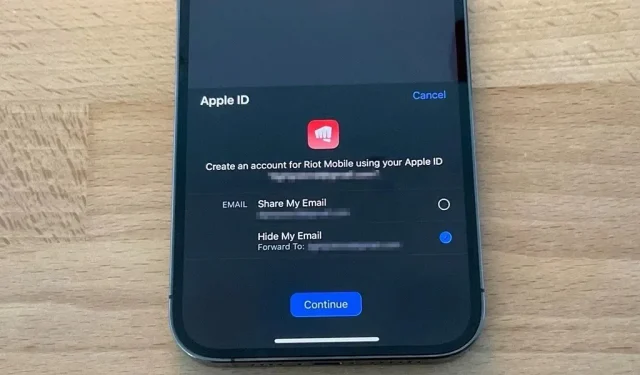
Durch die Anmeldung bei Apple können Sie mit Ihrer Apple-ID ganz einfach Konten in Apps und Websites von Drittanbietern erstellen. Noch wichtiger ist, dass Ihre persönliche E-Mail-Adresse mithilfe automatisch generierter Wegwerf-E-Mail-Adressen verborgen werden kann. Es ist jedoch leicht, die Konten zu verlieren, mit denen Sie sich bei Apple anmelden, sowie alle Wegwerf-E-Mail-Adressen, mit denen Sie Ihre echte Adresse verschleiert haben.
Melden Sie sich bei Apple an oder verbergen Sie meine E-Mail-Adresse
Apple hat „Mit Apple anmelden“ im Jahr 2019 mit Updates für iOS 13, iPadOS 13 und macOS Catalina eingeführt. Seitdem bieten immer mehr Apps und Websites Unterstützung an. Neben der Benutzererfahrung ist die schnelle Einführung möglicherweise auch auf die App Store-Richtlinien zurückzuführen, die von Entwicklern verlangen, die Anmeldung bei Apple anzubieten, wenn ihre Apps Drittanbieter- oder soziale Anmeldedienste verwenden, um auf das primäre Konto zuzugreifen.
Apps, die Drittanbieter- oder soziale Anmeldedienste (z. B. Facebook-Anmeldung, Google-Anmeldung, Twitter-Anmeldung, LinkedIn-Anmeldung, Amazon-Anmeldung oder WeChat-Anmeldung) verwenden, um ein primäres Benutzerkonto bei der App einzurichten oder zu authentifizieren, müssen außerdem „Anmelden“ auffordern „mit Apple“ als gleichwertige Option. Das primäre Konto eines Benutzers ist das Konto, das er in Ihrer Anwendung erstellt, um sich zu identifizieren, sich anzumelden und auf Ihre Funktionen und zugehörigen Dienste zuzugreifen.
Das Beste an der Anmeldung bei Apple ist die Option „Meine E-Mail-Adresse ausblenden“. Anstatt Apps und Websites den Zugriff auf Ihre Apple-ID-E-Mail-Adresse Ihrer Wahl zu erlauben, können Sie eine E-Mail-Adresse des Aufnahmegeräts auswählen, die an Ihre Apple-ID weitergeleitet wird.
Die Funktion „Meine E-Mail ausblenden“ wurde in iOS 15.2 für iCloud+-Abonnenten ab Dezember 2021 erweitert. Anstatt nur eine Option zur Anmeldung bei Apple zu sein, handelt es sich jetzt auch um einen eigenständigen Dienst, bei dem Sie aus beliebigen Gründen E-Mail-Adressen zum Einschreiben erstellen können . Wie bei der Anmeldung bei Apple nutzen Aufnahmegeräte den privaten E-Mail-Relay-Dienst von Apple, um alles an die von Ihnen gewählte Apple-ID-E-Mail-Adresse zu senden.
„Meine E-Mail ausblenden“ kann an anderer Stelle verwendet werden. Generieren Sie eine unbegrenzte Anzahl eindeutiger Zufallsadressen für jedes E-Mail-Feld in Safari oder auf Anfrage in der Mail-App oder in den Einstellungen.
Finden Sie Ihre Apple-Anmeldung und verbergen Sie meine E-Mail-Konten
Unabhängig davon, ob Sie „Mit Apple anmelden“, „Meine E-Mail-Adresse verbergen“ mit „Mit Apple anmelden“ oder „Meine E-Mail-Adresse mit iCloud+ verbergen“ verwendet haben, müssen Sie möglicherweise die von Ihnen verwendeten Konten und E-Mail-Adressen überprüfen.
Wenn beispielsweise die E-Mail-Adresse des Aufzeichnungsgeräts durch einen Datenverstoß kompromittiert wurde, können Sie die E-Mail-Weiterleitung deaktivieren. Sie können auch vergessen, für welche Apps und Websites Sie „Mit Apple anmelden“ verwendet haben oder ob Sie eine echte oder eine einmalige E-Mail-Adresse verwendet haben. Möglicherweise denken Sie auch nicht daran, ein Konto zu erstellen, das mit einer @privaterelay.appleid.com- oder @icloud.com-E-Mail-Adresse verknüpft ist.
Finden Sie Ihre E-Mail-Adressen und verstecken Sie sie
Das Suchen von Rekorder-E-Mail-Adressen, die Hide My Email für Sie erstellt hat, funktioniert auf die gleiche Weise, unabhängig davon, ob Sie sie mit „Mit Apple anmelden“ oder der eigenständigen iCloud+-Funktion einrichten. Es spielt keine Rolle, auf welchem Apple-Gerät Sie sie installiert haben, da es mit iCloud synchronisiert wird.
Gehen Sie zu Einstellungen -> [Ihre Apple-ID] -> iCloud -> Meine E-Mail ausblenden.
Jede App oder Website, vor der Sie Ihre echte persönliche E-Mail-Adresse verbergen, wird in der Liste „Meine E-Mail ausblenden“ angezeigt. Wenn nichts aufgelistet ist, sind derzeit keine Apps oder Websites mit Ihrer Apple-ID verbunden, die den privaten E-Mail-Relay-Dienst von Apple nutzen. Wenn Sie Apps oder Websites sehen, können Sie:
- Ermitteln Sie anhand der E-Mail-Adressen des Aufnahmegeräts, welche Konten mit „Meine E-Mail-Adresse mit iCloud+ ausblenden“ oder „Mit Apple anmelden“ erstellt wurden. Die Funktion „Meine E-Mail mit iCloud+ ausblenden“ verwendet die Domäne @icloud.com, während die Funktion „Mit Apple anmelden“ @privaterelay.appleid.com verwendet.
- Ändern Sie die persönliche E-Mail-Adresse, an die Apple E-Mails weiterleitet, indem Sie unten in der Liste auf „Weiterleiten“ klicken. Sie können nur E-Mail-Adressen auswählen, die Ihrer primären Apple-ID zugeordnet sind.
Wenn Sie eine App oder Website aus der Liste auswählen, können Sie:
- Deaktivieren Sie die E-Mail-Weiterleitung, indem Sie den Schalter „Weiterleiten“ deaktivieren. Sie können es später jederzeit aktivieren.
- Das Erstellungsdatum der E-Mail-Adresse des Aufnahmegeräts können Sie direkt unter dem Optionsfeld „Weiterleiten“ einsehen.
- Klicken Sie auf „Einstellungen verwalten“, um zur vollständigen Liste der Apps und Websites zu gelangen, die „Mit Apple anmelden“ mit oder ohne „E-Mail ausblenden“ verwenden. Wenn die Schaltfläche „Einstellungen verwalten“ nicht angezeigt wird, wurde der Rekorder mit der iCloud+-Funktion erstellt. (Weitere Informationen zu dieser Liste finden Sie im nächsten Abschnitt unten.)
Suchen Sie nach der Anmeldung für Ihr Apple-Konto
Wenn Sie nur Konten für Apps und Websites sehen möchten, die Sie mit „Mit Apple anmelden“ erstellt haben, unabhängig davon, ob diese über einen „E-Mail-Hide“-Recorder verfügen oder nicht, gibt es eine andere Option, die Sie dorthin führt. Sie können den letzten Tipp im obigen Abschnitt verwenden, dieser ist jedoch weniger direkt. Gehen Sie stattdessen zu:
Einstellungen -> [Ihre Apple-ID] -> Passwort und Sicherheit -> Apps, die Apple-ID verwenden.
Jedes Konto, das Sie mit „Mit Apple anmelden“ erstellt haben, wird in der Liste angezeigt. Wenn nichts aufgelistet ist, gibt es derzeit keine Apps oder Websites, die „Mit Apple anmelden“ verwenden. Wenn Sie Apps oder Websites sehen, können Sie:
- Sehen Sie sich die Datenschutzinformationen von Apple für die Anmeldung bei Apple an, indem Sie unten auf „Anzeigen, wie Ihre Daten verwaltet werden“ klicken.
- Beenden Sie die Verwendung der Funktion „Mit Apple anmelden“ in einer App oder Website, indem Sie oben auf „Ändern“ und dann auf die roten Minuszeichen-Schaltflächen neben jeder App oder Website klicken. Möglicherweise müssen Sie ein neues Konto erstellen, wenn Sie versuchen, die App oder Website erneut zu verwenden.
Wenn Sie eine App oder Website aus der Liste auswählen, können Sie:
- Sehen Sie, wann Sie ein Konto erstellt haben.
- Bitte beachten Sie die „Datenschutzerklärung“ und/oder „Allgemeine Geschäftsbedingungen“.
- Sehen Sie, ob Sie Ihre persönliche E-Mail-Adresse geteilt oder den Relay-Dienst „Meine E-Mail ausblenden“ verwendet haben.
- Gehen Sie zur vollständigen Liste der Apps und Websites, die Hide My Email verwenden, indem Sie auf „Einstellungen verwalten“ klicken. Wenn die Schaltfläche „Einstellungen verwalten“ nicht angezeigt wird, haben Sie nicht die E-Mail-Adresse des Aufnahmegeräts verwendet. (Weitere Informationen zu dieser Liste finden Sie im vorherigen Abschnitt oben.)
- Beenden Sie die Verwendung von „Mit Apple anmelden“, indem Sie auf „Apple-ID nicht mehr verwenden“ klicken. Möglicherweise müssen Sie ein neues Konto erstellen, wenn Sie versuchen, die App oder Website erneut zu verwenden.
Wenn Sie sich nicht mehr mit Ihrer Apple-ID anmelden
Wenn Sie einer App oder Website die Verwendung Ihrer Apple-ID nicht mehr gestatten, wird das mit dieser App verknüpfte Konto nicht gelöscht. Stattdessen wird Ihre Apple-ID vom Konto getrennt.
Wenn Sie für Ihre App oder Website einen anderen Anmeldeprozess eingerichtet haben, können Sie diesen verwenden. Andernfalls können Sie sich weiterhin mit der Funktion „Mit Apple anmelden“ bei Ihrem Konto anmelden. Um das eigentliche Konto zu löschen, müssen Sie dies manuell über die App oder Website tun.



Schreibe einen Kommentar